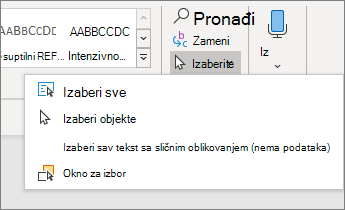Izaberite objekte, oblike, slike ili okvire za tekst da biste ih promenili ili premestili. Regulatori veličine ukazuju na to da je oblik ili objekat izabran.
Kliknite na objekat ili ga dodirnite da biste ga izabrali. Ako je to ne izabere, idite na karticu Početak >izaberite i uradite nešto od sledećeg:
-
Da biste izabrali sav tekst u dokumentu, odaberite stavku Izaberi sve.
-
Da biste izabrali objekte koji su skriveni, naslagani ili se nalaze iza teksta, odaberite stavku Izaberi objekte. Da biste izabrali objekat, kliknite ili dodirnite kada pokazivač postane strelica za izbor
-
Da biste izabrali tekst sa sličnim oblikovanjem, odaberite stavku Izaberi sav tekst sa sličnim oblikovanjem.
-
Da biste otvorili okno zadataka u kojem možete da izaberete objekte, izaberete više objekata, prikažete, sakrijete ili promenite redosled objekata, odaberite stavku Okno za izbor, a zatim izaberite željene opcije.
Saveti za izbor oblika i objekata
|
Da biste izvršili sledeću radnju |
Uradite sledeće |
|---|---|
|
Izbor više objekata. |
Pritisnite i držite taster Shift ili Ctrl dok birate objekte. |
|
Izabrali objekat koji se nalazi ispod drugih objekata i kružili unapred kroz niz objekata. |
Izaberite objekat na vrhu, a zatim pritisnite taster Tab. |
|
Izabrali objekat koji se nalazi ispod drugih objekata i kružili unazad kroz niz objekata. |
Izaberite objekat na vrhu, a zatim pritisnite kombinaciju tastera Shift+Tab. |
|
Izaberite objekte koji su deo grupe. |
Izaberite grupu i zatim uradite nešto od sledećeg:
|
|
Otkazali izbor jednog po jednog objekta. |
Pritisnite i držite taster Shift ili Ctrl dok klikćete na svaki objekat ili ga dodirnite. |
Takođe pogledajte
Grupisanje oblika, slika ili drugih objekata u programu Word
Izaberite objekte, oblike, slike ili okvire za tekst da biste ih promenili ili premestili. Regulatori veličine ukazuju na to da je oblik ili objekat izabran.
Korišćenje okna za izbor
Ako ne možete da izaberete objekat ili postoji mnogo objekata za izbor, koristite okno Izbor.
-
Izaberite jedan od objekata kojima želite da upravljate.
-
Idite na oblikovanje oblikaili Oblikovanje slike> okno za izbor.
-
Otvara se okno za izbor sa navedenim svim objektima i možete da uradite nešto od sledećeg:
-
Prevucite stavku nagore ili nadole na listi da biste promenili redosled. Ako imate objekte koji pokrivaju jedan drugog, to će doneti objekat napred ili ga staviti iza drugog objekta.
-
Odaberite da prikažete ili sakrijete objekte iz okna za izbor. Da biste sakrili objekat, izaberite ikonu oka u oknu za izbor koja ukazuje na to da objekat prikazuje
-
Grupišite ili razgrupišite objekte navedene u oknu za izbor. Ako izaberete više objekata pomoću kombinacije tastera Command+klik, možete da ih grupišete ili razgrupišete tako što ćete izabrati stavke Oblikovanje oblika ili Oblikovanje slike > Grupisanje objekata
-